Windows 11 menyediakan pelbagai cara untuk menutup, memulakan semula atau hibernate PC anda. Salah satu yang paling mudah ialah kotak Shutdown. Anda juga boleh menggunakannya untuk meletakkan PC anda tidur atau bertukar antara akaun pengguna dengan cepat. Tetapi bagaimana jika kotak penutupan ini terus muncul pada PC Windows 11 anda pada selang masa rawak? Nasib baik, tidak perlu terus menutupnya secara manual, kerana terdapat cara untuk menyelesaikan isu ini.
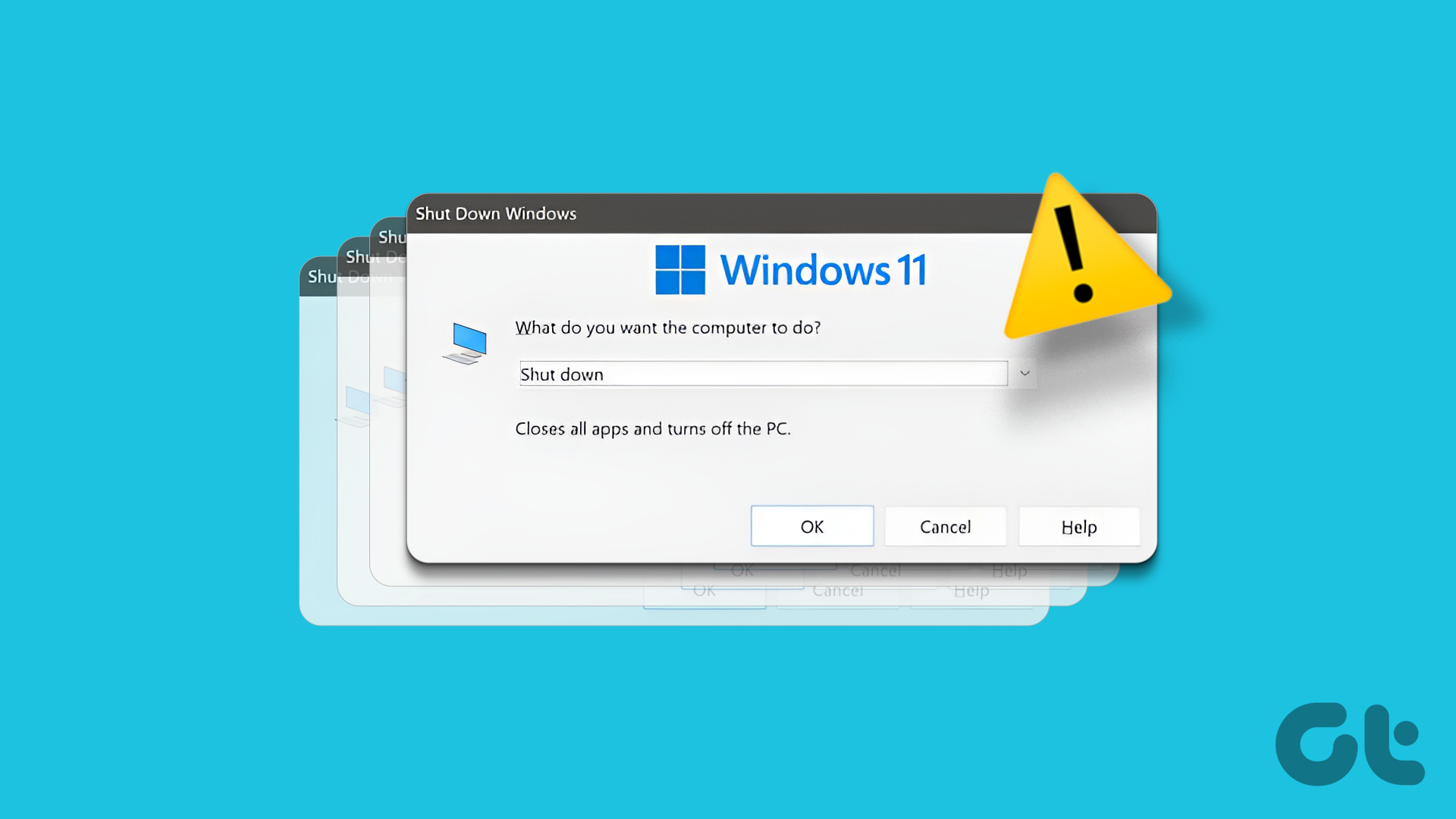
Menyelesaikan masalah’Shut Down Windows yang muncul secara rawak’kotak boleh mencabar jika anda tidak tahu di mana hendak mencari. Mungkin terdapat pelbagai sebab seperti untuk melengkapkan pemasangan Windows Updates atau selepas kesan pemasangan perisian pihak ketiga. Kami telah mengumpulkan penyelesaian untuk membantu anda membetulkan pop timbul kotak penutupan rawak pada Windows 11.
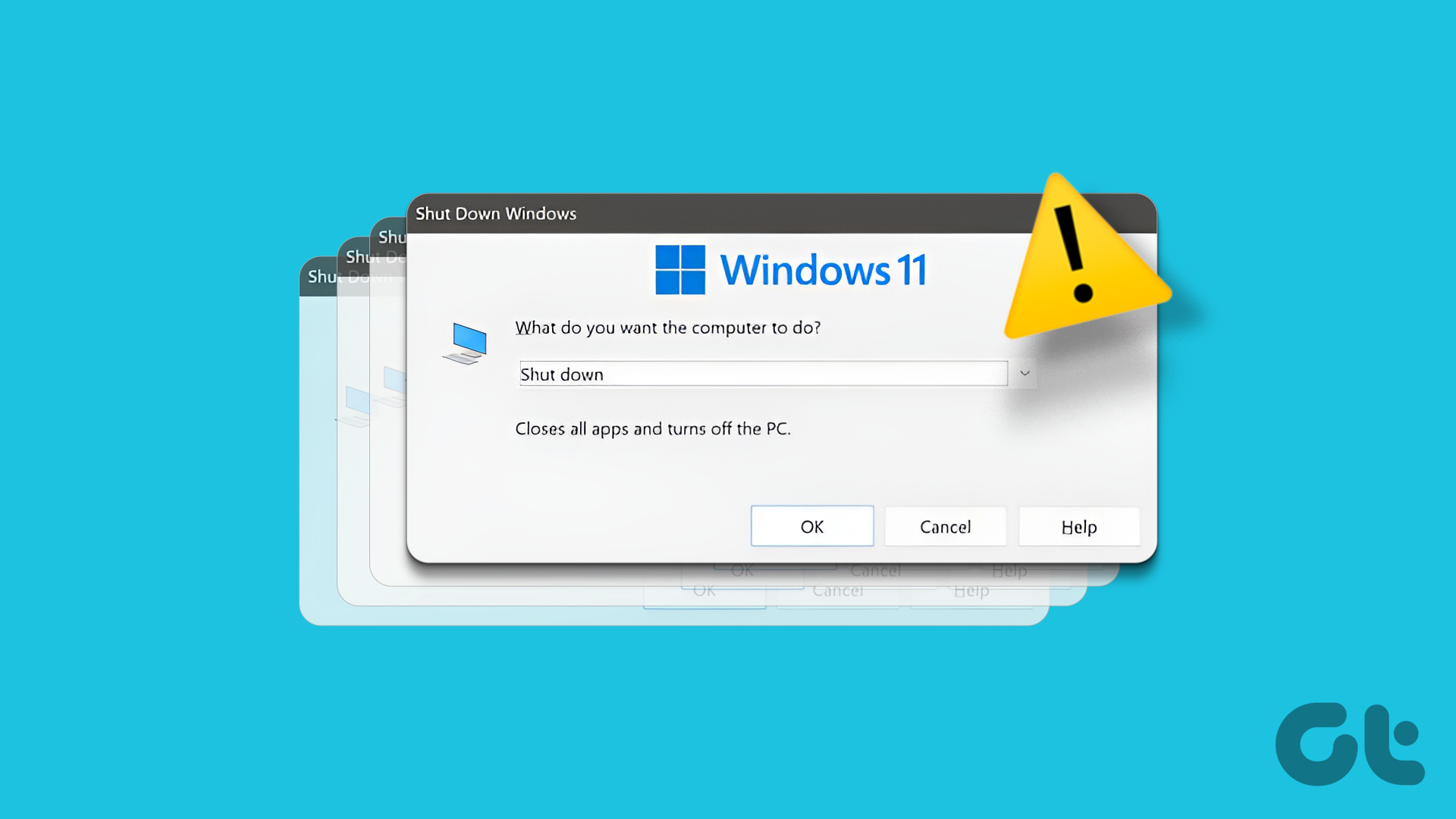
1. Jalankan Penyelesai Masalah Penyelenggaraan Sistem
Penyelesai masalah pek Windows terbina dalam tetapan untuk mendiagnosis dan membetulkan beberapa isu secara automatik. Dalam kes ini, anda perlu menjalankan penyelesai masalah Penyelenggaraan Sistem untuk mengenal pasti dan membetulkan isu penyelenggaraan sistem biasa dan melihat sama ada itu membantu.
Langkah 1: Klik ikon carian pada bar tugas, taip dalam panel kawalan dan tekan Enter.
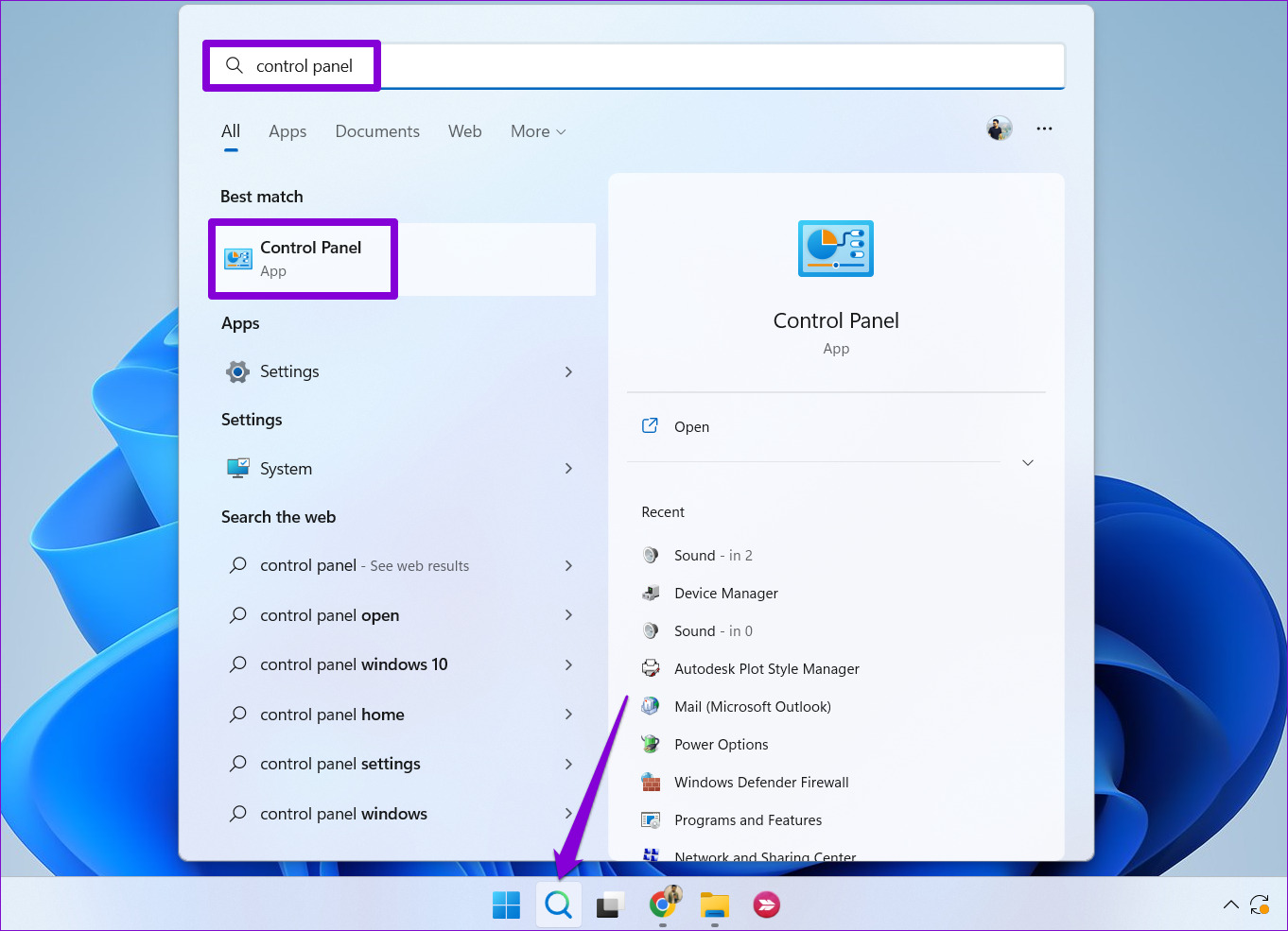
Langkah 2: Dalam tetingkap Panel Kawalan, gunakan menu lungsur di penjuru kanan sebelah atas untuk menukar jenis paparan kepada Besar ikon, dan kemudian klik pada Penyelesaian Masalah.
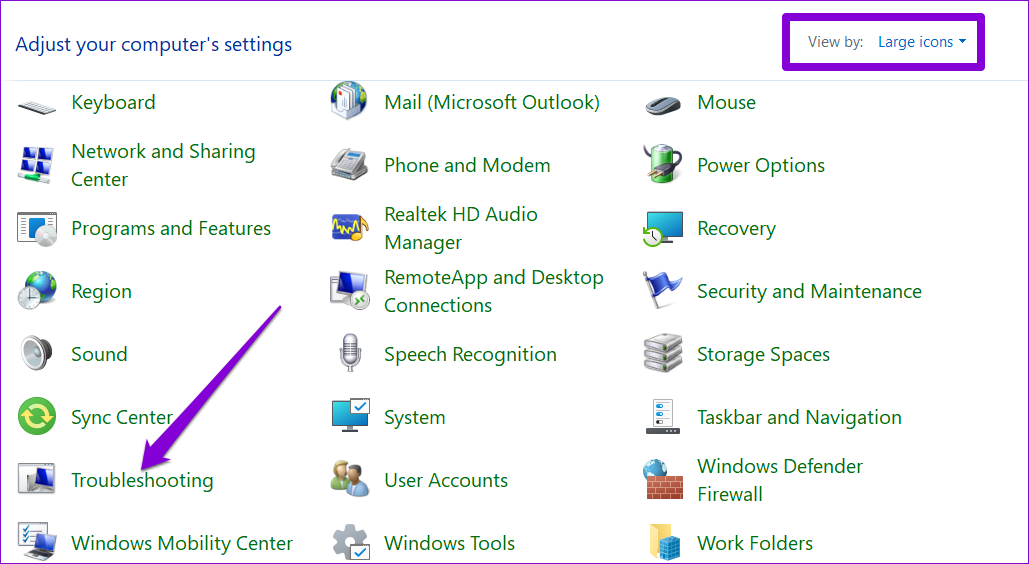
Langkah 3: Di bawah Sistem dan Keselamatan, klik pilihan Jalankan tugas penyelenggaraan.
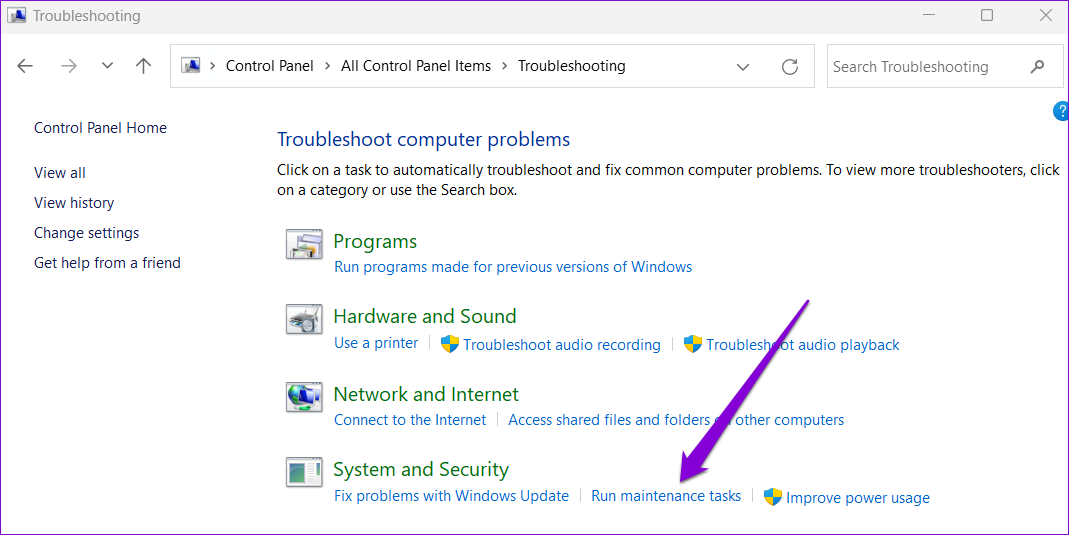
Ikuti arahan pada skrin untuk menjalankan penyelesai masalah dan kemudian mulakan semula yo PC anda. Selepas itu, lihat jika kotak penutupan muncul semula.
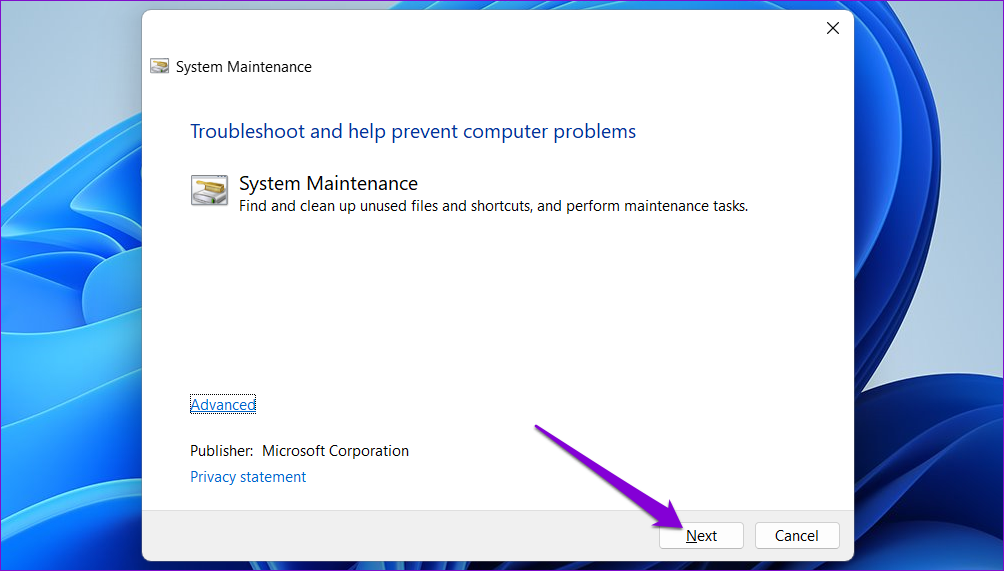
2. Jalankan SFC dan Imbasan DISM
PC Windows anda bergantung pada fail sistemnya untuk beroperasi dengan lancar. Jika sesetengah fail rosak atau hilang, anda mungkin melihat tingkah laku luar biasa, seperti kotak penutupan muncul secara rawak. Cara mudah untuk membetulkan fail sistem yang rosak ialah dengan menjalankan imbasan SFC (Pemeriksa Fail Sistem) dan DISM (Servis dan Pengurusan Imej Penerapan) pada komputer anda. Berikut ialah langkah yang sama
Langkah 1: Klik kanan pada ikon Mula dan pilih Terminal (Pentadbir) daripada senarai.
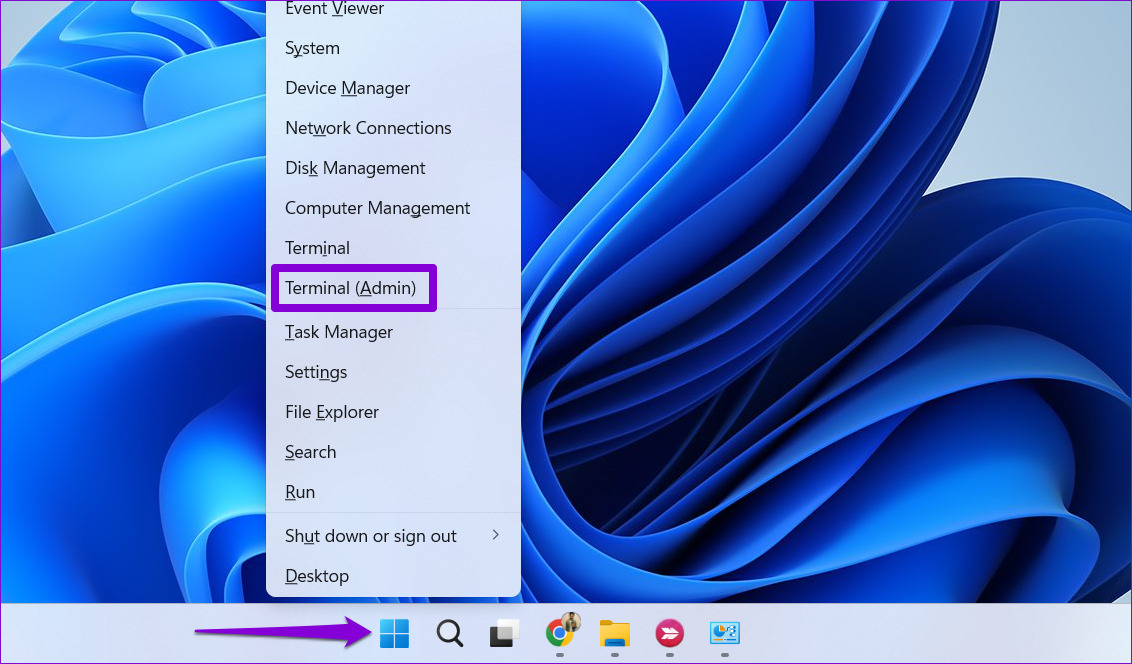
Langkah 2: Pilih Ya apabila gesaan Kawalan Akaun Pengguna (UAC) muncul.
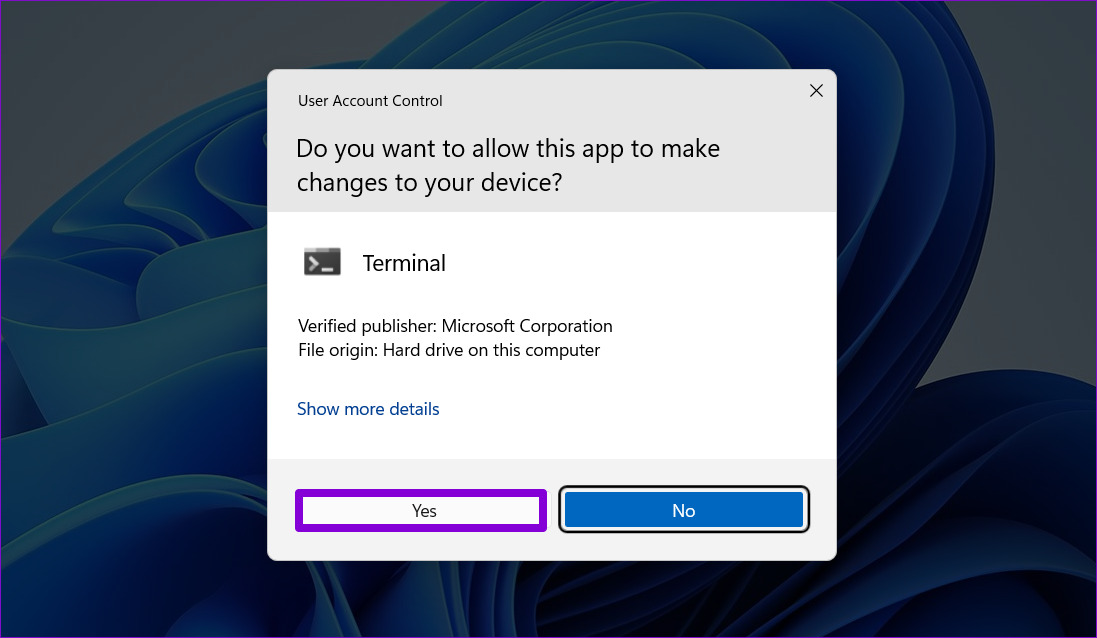
Langkah 3: Tampal arahan berikut dalam konsol dan tekan Enter untuk menjalankan imbasan SFC:
SFC/scannow 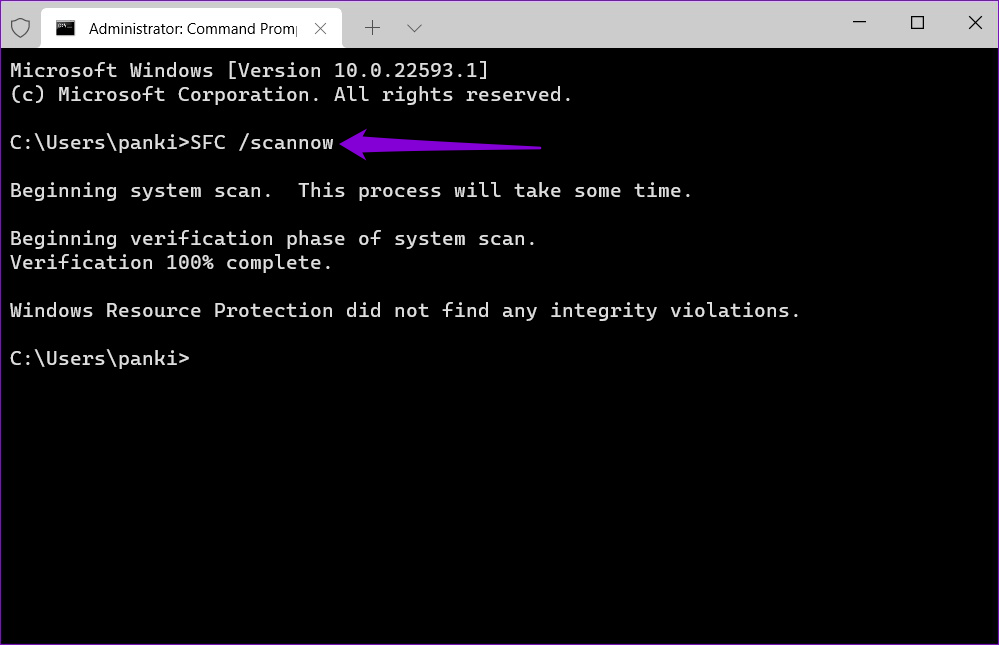
Langkah 4: Taipkan arahan berikut satu demi satu dan tekan Enter selepas setiap arahan untuk menjalankan imbasan DISM:
DISM/Online/Cleanup-Image/CheckHealth DISM/Online/Cleanup-Imej/ScanHealth DISM/Online/Cleanup-Image/RestoreHealth
Proses pengimbasan mungkin mengambil sedikit masa. Selepas imbasan selesai, mulakan semula PC anda dan semak isu tersebut.
3. Selesaikan Pemasangan Kemas Kini Windows
Sebab lain kotak penutupan mungkin terus muncul pada PC anda adalah jika anda mempunyai sebarang kemas kini Windows dimuat turun menunggu untuk pemasangan. Jika itu yang berlaku, menyelesaikan pemasangan kemas kini Windows akan menyelesaikan isu.
Tekan kekunci Windows + pintasan I untuk membuka apl Tetapan. Dalam tab Windows Update, klik butang Pasang semua untuk memulakan proses pemasangan.
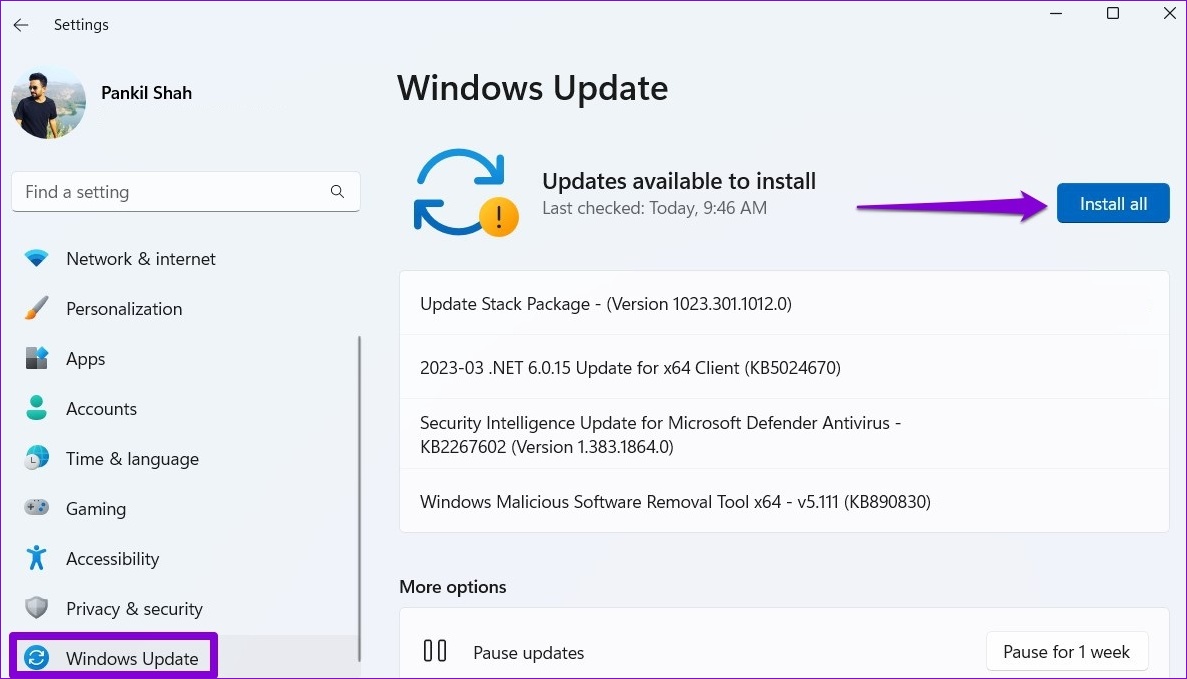
Benarkan Windows memulakan semula dan melengkapkan pemasangan kemas kini. Selepas itu, kotak penutupan tidak sepatutnya muncul.
4. Imbas untuk Perisian Hasad
Kehadiran perisian hasad pada PC anda juga boleh menjejaskan operasi Windows dan menyebabkan masalah seperti ini. Untuk memastikan itu, anda boleh melakukan imbasan sistem penuh pada PC anda. Jika anda sudah memasang program antivirus pihak ketiga, gunakan itu untuk mengimbas sistem anda dengan teliti. Jika tidak, anda boleh bergantung pada Windows Defender terbina dalam untuk melakukan imbasan pantas.
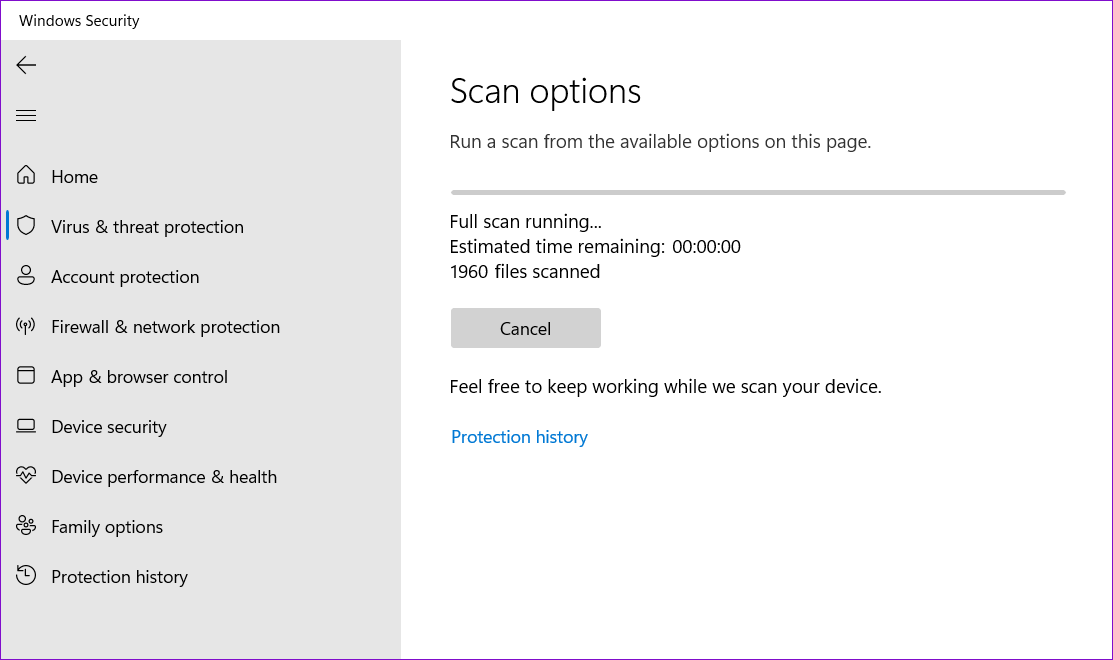
5. Cuba Clean Boot
Memulakan PC anda dalam keadaan but bersih membolehkan Windows berjalan dengan hanya set asas program dan pemacu. Ini boleh membantu anda menentukan sama ada apl atau proses pihak ketiga yang berjalan di latar belakang menyebabkan kotak penutupan muncul berulang kali.
Untuk but Windows dalam keadaan but bersih:
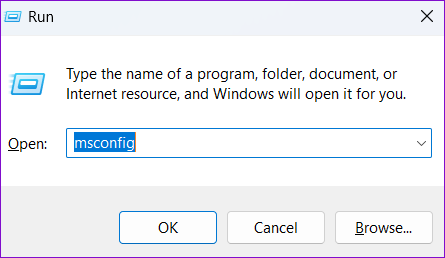
Langkah 2: Di bawah tab Perkhidmatan, tandakan kotak semak yang berbunyi’Sembunyikan semua perkhidmatan Microsoft’dan kemudian klik Lumpuhkan semua butang.
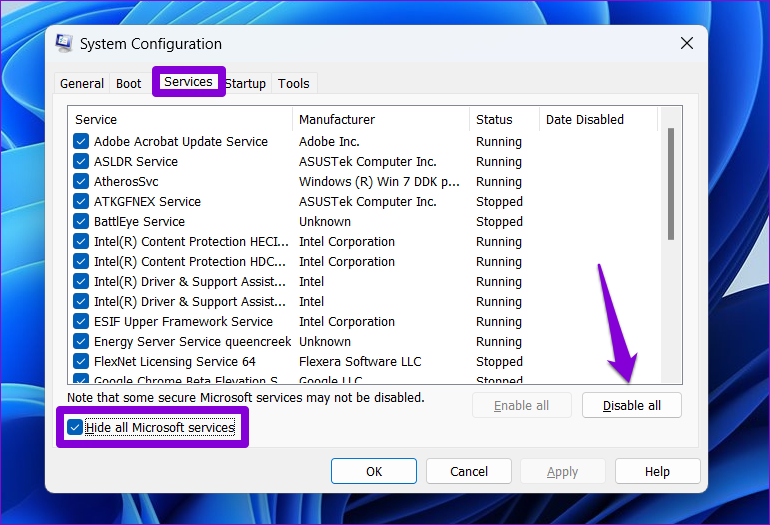
Langkah 3: Tukar ke tab Permulaan dan klik pada Open Task Manager.
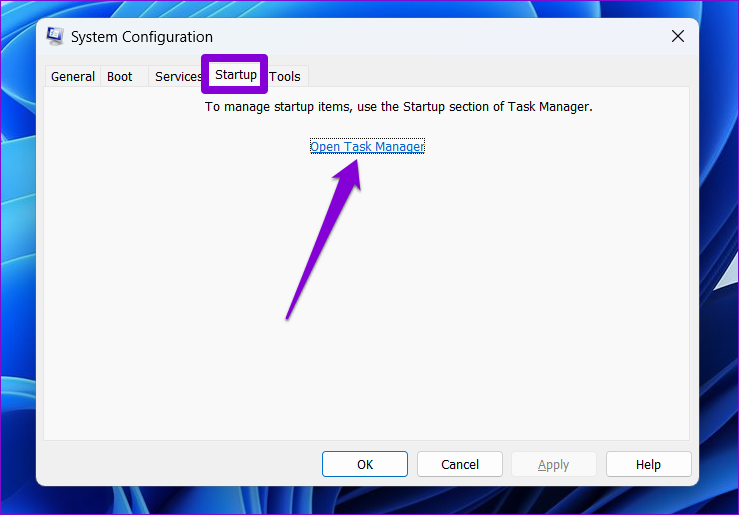
Langkah 4: Dalam Pengurus Tugas tetingkap, pilih apl atau program pihak ketiga dan klik butang Lumpuhkan di bahagian atas. Ulangi langkah ini untuk melumpuhkan semua apl dan program permulaan satu demi satu.
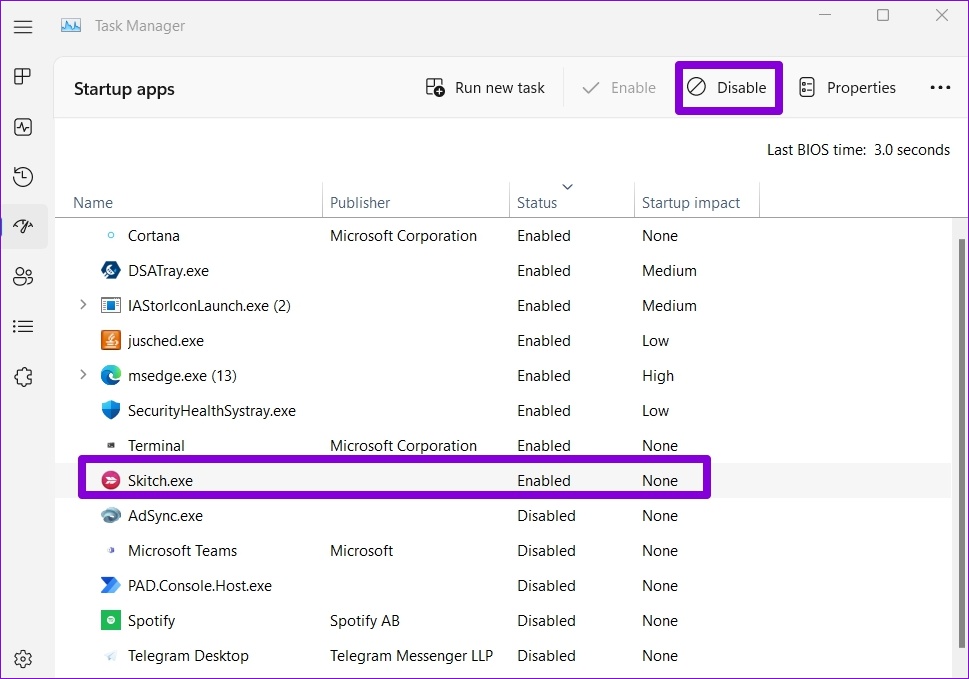
Mulakan semula PC anda untuk butnya tanpa sebarang apl dan perkhidmatan pihak ketiga. Jika isu itu tidak muncul dalam keadaan but bersih, anda perlu menyemak mana-mana apl dan program yang dipasang baru-baru ini dan mengalih keluarnya untuk menyelesaikan isu itu selama-lamanya.
6. Lakukan Pemulihan Sistem
Ada kemungkinan perubahan terbaharu dalam tetapan sistem atau kemas kini yang rosak menyebabkan Windows 11 memaparkan kotak penutupan secara rawak. Jika anda tidak dapat mengetahui apa yang menyebabkan masalah, melaksanakan pemulihan sistem akan membantu. Melakukannya akan membolehkan anda membuat asal sebarang perubahan terbaharu yang mungkin menyebabkan masalah.
Langkah 1: Klik ikon Carian Windows pada bar tugas, taipkan buat titik pemulihan, dan tekan Enter.
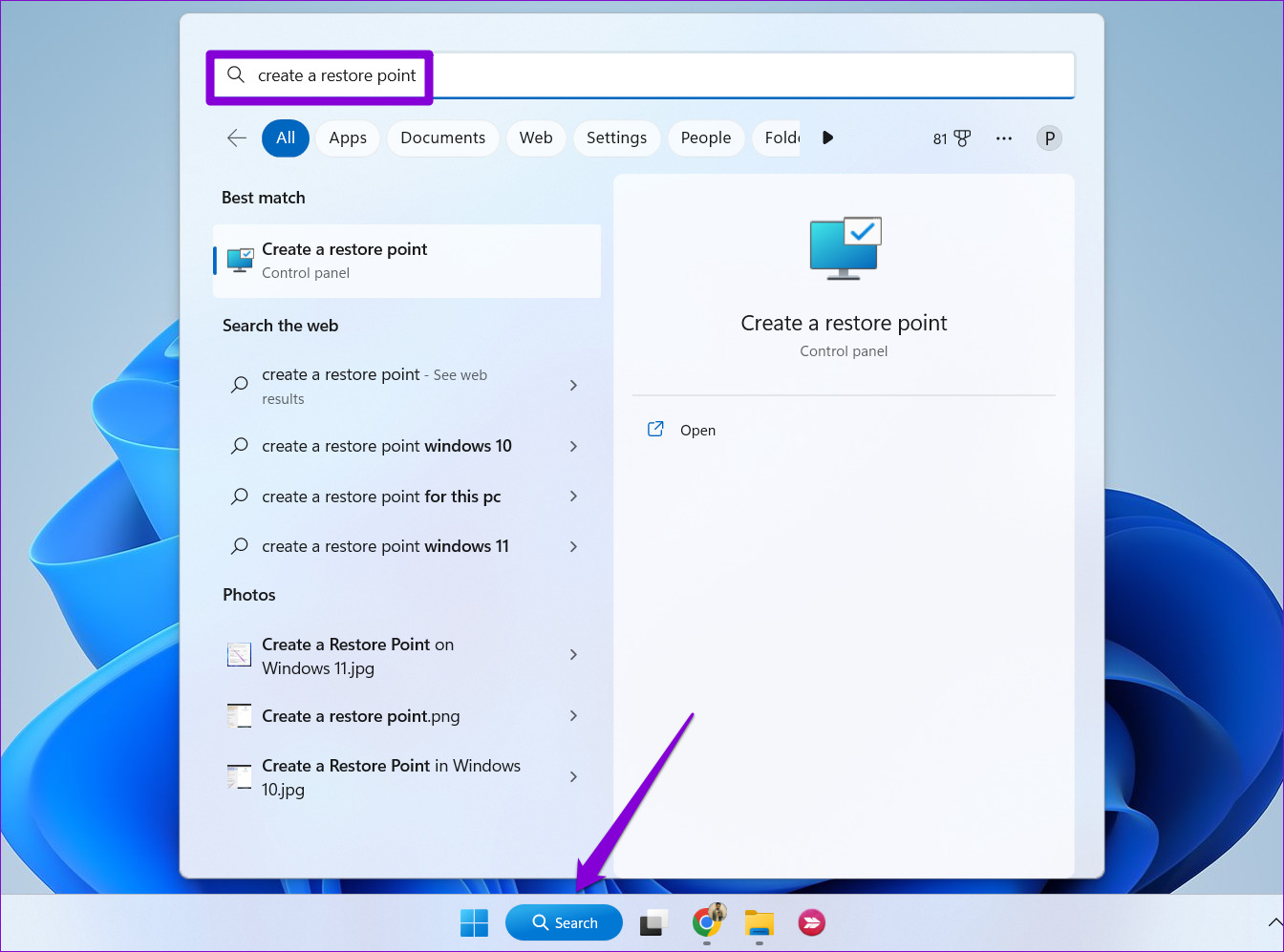
Langkah 2: Di bawah tab Perlindungan Sistem, klik butang Pemulihan Sistem.
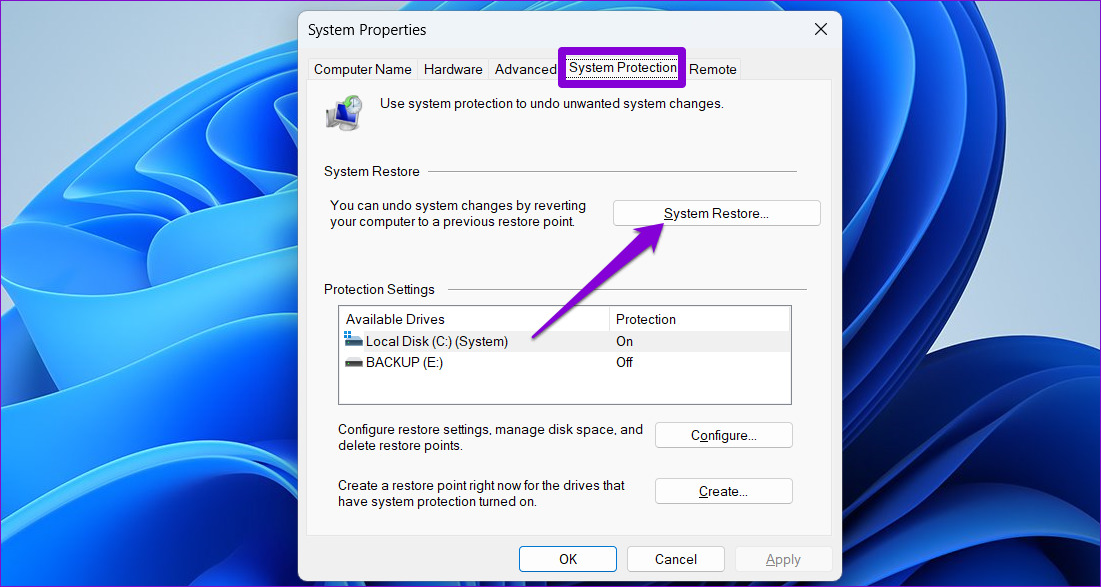
Langkah 3: Klik Seterusnya untuk meneruskan.
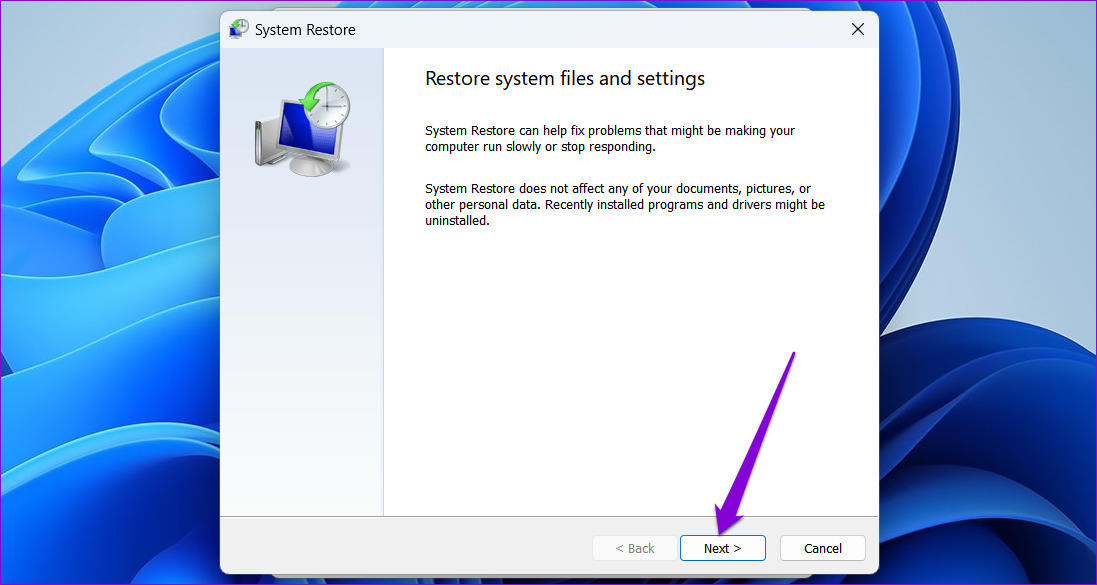
Langkah 4: Pilih titik pemulihan sebelum isu mula-mula muncul dan kemudian tekan Seterusnya.
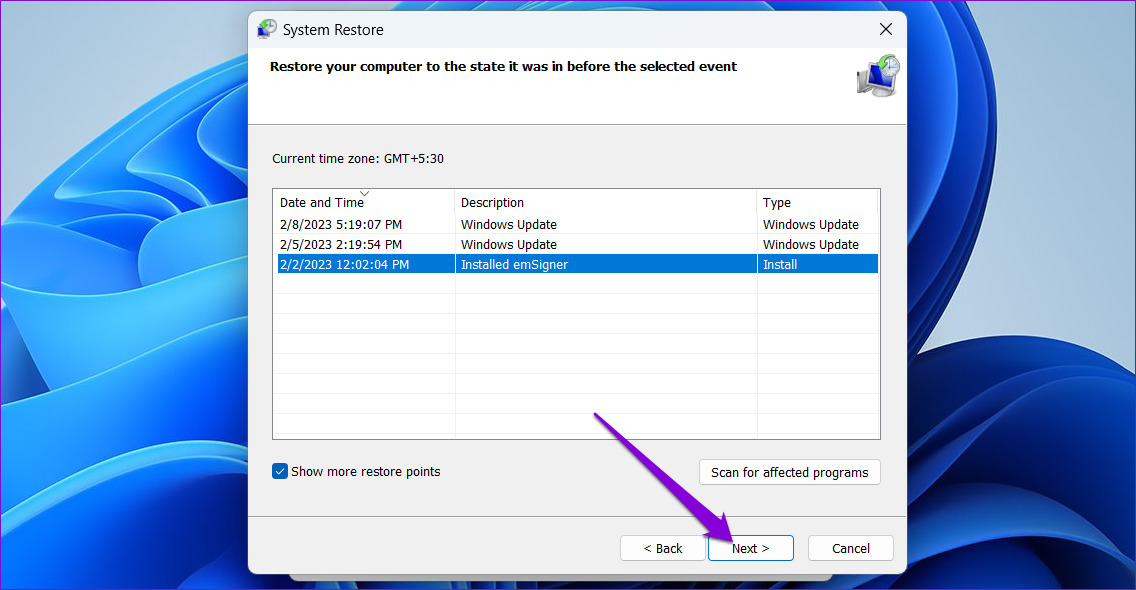
Langkah 5: Klik Selesai dan benarkan Windows memulihkan ke titik pemulihan yang ditentukan.
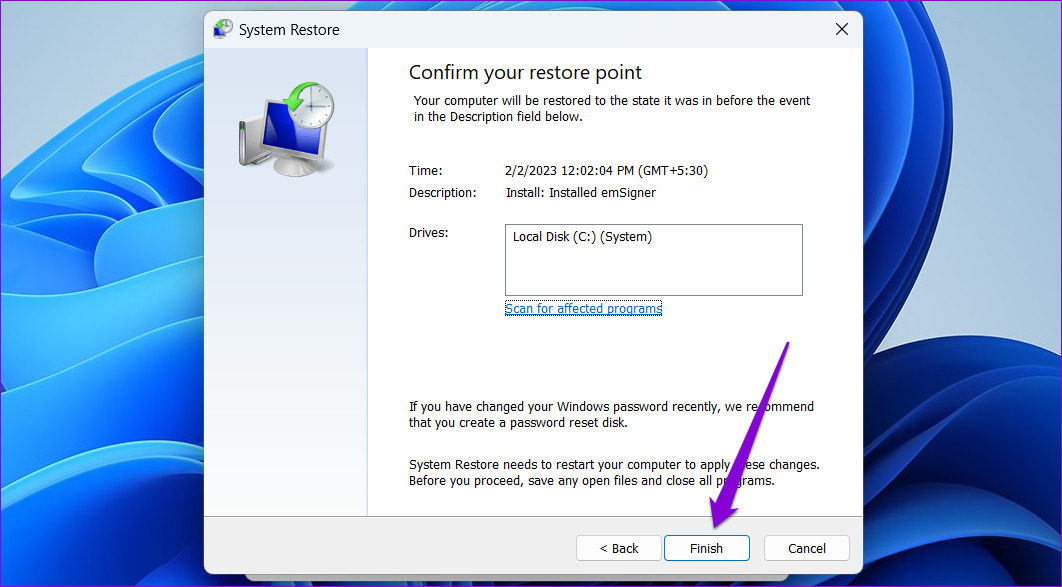
Ucapkan Selamat Tinggal kepada Tetingkap Timbul Menjengkelkan
Kejadian kotak penutupan yang kerap dalam Windows 11 boleh mengganggu aliran kerja anda dan membuat anda sibuk sepanjang hari. Mudah-mudahan, membetulkan isu itu tidak terlalu sukar dengan langkah yang digariskan di atas. Beritahu kami yang mana antara pembetulan di atas berkesan untuk anda dalam ulasan di bawah.
